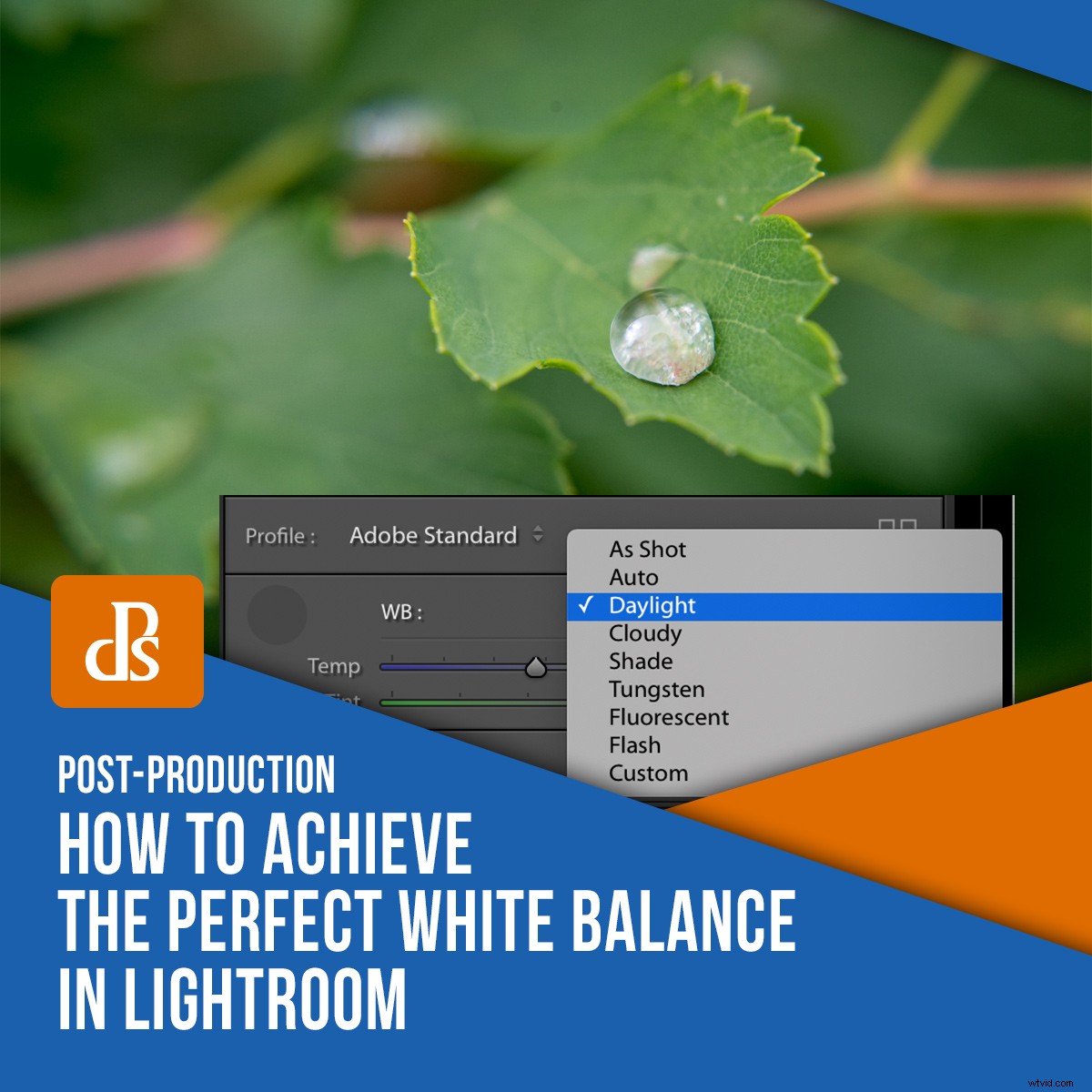
Het bereiken van de perfecte witbalans in uw foto's kan een zinloos gebaar lijken. Don Quichot kantelen naar windmolens is niets vergeleken met het vinden van de harmonie die ergens tussen de 2.000 en 10.000 Kelvin bestaat! Fotografen zijn ervoor weggegooid, in vervoering gebracht door wat ze hebben gezien, of gek geworden door hun verlangen om hun foto's er pixelperfect uit te laten zien met de ideale witbalans die altijd maar buiten bereik lijkt. Maak je geen zorgen! Met een paar tips voor het aanpassen van de witbalans in Lightroom, maak je in een mum van tijd prachtige foto's.

Witbalans begrijpen kan een beetje lastig zijn, maar in feite geeft u uw camera of computer een referentiepunt om alle kleuren in een afbeelding te berekenen. Het is vergelijkbaar met het uitleggen van de grootte van iets als een doos of een kom. Tenzij je nauwkeurige metingen hebt, moet je het vergelijken met een gewoon object, zodat mensen een referentiekader hebben.

Witbalans is als een banaan:het is een referentiepunt.
Digitale camera's gebruiken witbalans om te weten hoe alle kleuren in een afbeelding eruit moeten zien. Het is als het ware het noorden op het kleurenkompas en helpt de waarden voor elke andere kleur in de afbeelding te bepalen. Door witbalans te gebruiken als basis voor kleurberekening, past je camera vervolgens aan hoe al het andere eruit zou moeten zien.
Omdat kleuren veranderen onder verschillende lichtomstandigheden, is witbalans vaak de sleutel om uw foto's er precies zo uit te laten zien als u wilt.

Temperatuur:5250K, +39 Tint
De afbeelding hierboven heeft een frisse, heldere uitstraling die passend lijkt na een midzomerregenbui. Dit komt voornamelijk door het instellen van de witbalans om de tonen van natuurlijk daglicht na te bootsen.

Temperatuur:7274K, Tint +26
Een verandering in de temperatuur en tint resulteerde in een beeld dat lijkt alsof het in de vroege ochtend is gemaakt, of misschien in een warmer klimaat. Deze voelt geruststellender aan, terwijl de bovenste foto misschien meer levensecht is.
Alle camera's hebben een automatische witbalansinstelling, die kleur probeert te interpreteren op basis van een analyse van de waargenomen lichtomstandigheden op het moment dat een opname wordt gemaakt. Dat betekent echter niet dat het de juiste witbalans is. Het is slechts één bepaalde waarde waarvan uw camera denkt dat deze geschikt is, gezien de algoritmen waarmee deze door de fabrikant is geprogrammeerd.
Het leuke van witbalans is dat het, zoals bijna alles wat artistiek is, volledig subjectief is. U kunt uw witbalans maken wat u maar wilt! Het is een hulpmiddel om uw foto's er niet uit te laten zien zoals iemand anders denkt dat ze eruit moeten zien, maar hoe u wilt dat ze eruitzien. Dit besef heeft me in de loop der jaren enorm geholpen en heeft mijn bewerkingsproces helemaal opnieuw gefocust. Ik zoek niet langer naar de juiste witbalans, maar in plaats daarvan probeer ik een nauwkeurige witbalans te vinden, gegeven hoe ik wil dat mijn foto's eruitzien.

Fotograferen in RAW
U kunt talloze hulpmiddelen gebruiken om uw witbalans in te stellen op het moment dat u uw foto's maakt. De meeste camera's hebben voorinstellingen zoals Zonnig, Bewolkt, Fluorescerend, enz., om ervoor te zorgen dat uw witbalans correct is gekalibreerd voor de gegeven opnameomstandigheden.
De optie die u de meeste creatieve vrijheid geeft, is echter helemaal geen van deze opties. Het is de instelling voor Fotokwaliteit en de eerste stap om witbalansnirvana te bereiken, is om in RAW te fotograferen. Hiermee kunt u de witbalans ex post facto verfijnen zodat u kunt bewerken en tweaken in Lightroom in plaats van dat u zich zorgen hoeft te maken over het goed doen wanneer u op de sluiter klikt.
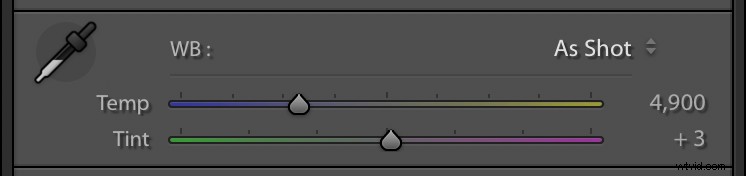
Pas de schuifregelaars in Lightroom naar links of rechts aan om de kleurtemperatuur en tint te wijzigen. Klik met het pipet om een neutrale kleur te selecteren voor het instellen van de witbalans. Gebruik het menu Selecteren in de rechterbovenhoek om toegang te krijgen tot verschillende voorinstellingen voor witbalans.
Nabewerking is waar het echte plezier begint, want als je in RAW fotografeert, kun je je foto bewerken zoals je wilt. Als u wilt dat uw foto's er warmer uitzien, kunt u de schuifregelaars voor de witbalans dienovereenkomstig aanpassen. Wil je liever een wat stoerdere look, dan kan dat ook. Het punt is dat er geen juiste waarde is voor de witbalans op een bepaalde foto - het eindresultaat is waar het om gaat. Hoe dat eruitziet, kan je helemaal zelf bepalen.
Witbalans instellen in Lightroom
Het wijzigen van de witbalans in Lightroom is vrij eenvoudig, maar er zijn verschillende opties die u kunt gebruiken om het proces eenvoudiger en beter aanpasbaar te maken.
Ik begin graag met het gereedschap Pipet, waarmee je de witbalans kunt specificeren door op een gebied van je foto te klikken dat bijna wit is. U krijgt de beste resultaten als u op een licht grijs gebied klikt. Terwijl u het pipet over uw foto beweegt, ziet u een voorbeeld van de resultaten in de linkerbovenhoek.
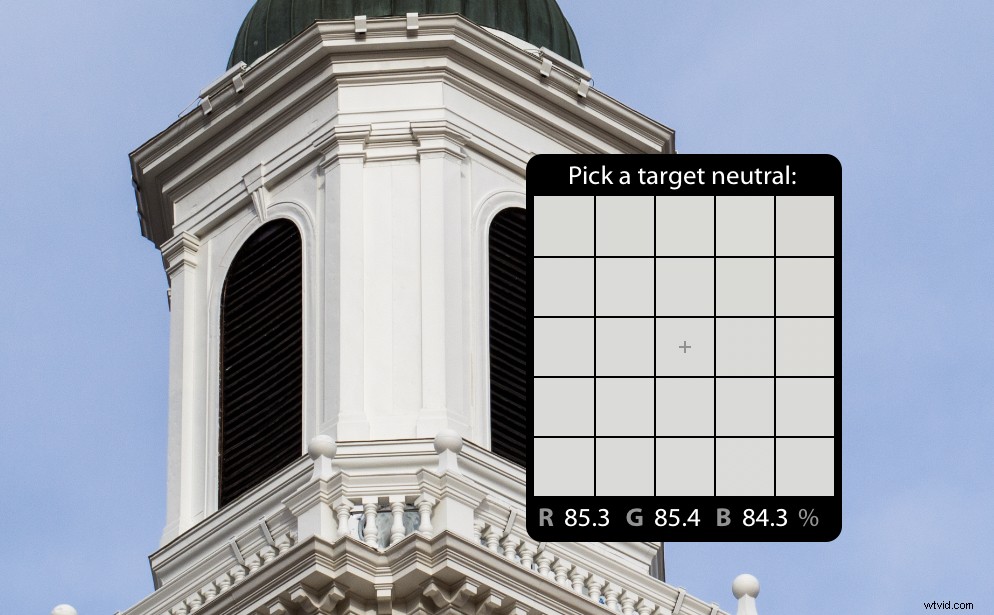
Zoek bij het selecteren van een neutrale doelkleur naar een deel van uw afbeelding dat enigszins grijs is en niet puur wit. Dit is echter slechts een beginpunt en moet niet worden gezien als het laatste woord over witbalans.
Ten slotte kunt u uw eigen witbalans specificeren door de schuifregelaars Temperatuur en Tint naar links en rechts te slepen. U kunt uw bewerkingsproces stroomlijnen door de waarden te kopiëren en in andere afbeeldingen te plakken, of u kunt de synchronisatiefunctie gebruiken om ze direct op een hele batch toe te passen.
Ten slotte is de manier om de witbalans in te stellen, door de vooraf ingestelde opties in het vervolgkeuzemenu te gebruiken. Deze opties zijn slechts vooraf ingestelde waarden voor de schuifregelaars Temperatuur en Tint, vergelijkbaar met de witbalans in elke digitale camera.
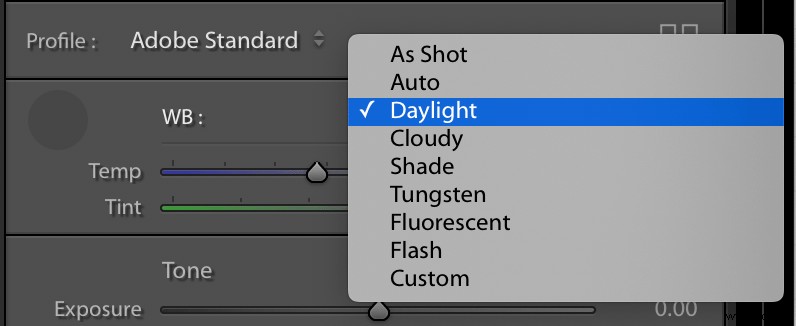
Creative maatwerk
De mechanica van het veranderen van de witbalans is één ding, maar het effect van het veranderen van de witbalans is een heel andere zaak. Zeg het met mij:er bestaat niet zoiets als een juiste witbalans . In plaats daarvan zou uw doel moeten zijn om een nauwkeurige witbalans - een die uw artistieke bedoelingen weerspiegelt in termen van kleur, stemming en emotie.
Beschouw de volgende afbeelding als voorbeeld. Ik heb dit bestand in RAW geschoten en dit is het resultaat met Auto White Balance.

Temperatuur:4650K, Tint:+30
Het ziet er goed uit en er is niets mis met de afbeelding, maar kijk wat er gebeurt met een paar klikken op de schuifregelaars Temp en Tint. Ik heb de temperatuur verhoogd en de tint verlaagd, en het resultaat is een heel ander beeld.

Temperatuur:6758K, Tint:-9
Deze versie voelt veel warmer en intiemer aan dan het origineel, bijna alsof er regen op een uitgedroogde plant is gevallen. Om de afbeelding opnieuw te wijzigen, kunnen we de schuifregelaars aanpassen voor verschillende waarden.

Temperatuur:3448K, Tint:+38
In de definitieve versie vraagt de kijker zich af of dat waterdruppels of ijs zijn. De foto voelt koud en afstandelijk aan en roept een heel andere emotie op dan de tweede versie.
Welke afbeelding is de juiste?
Dat zijn ze allemaal, en om verschillende redenen.
Het gaat erom te weten welk effect de witbalans heeft op uw foto's en te begrijpen hoe u deze kunt wijzigen om uw afbeeldingen eruit te laten zien zoals u wilt dat ze eruitzien.
Ik gebruik deze techniek altijd bij het fotograferen van portretten. Ik maakte me altijd zorgen en maakte me zorgen over het vinden van de beste witbalans voor elk van mijn foto's, terwijl ik in werkelijkheid de witbalanskar voor het emotionele paard schoof. In plaats daarvan vraag ik mezelf nu af wat ik wil dat mijn klanten voelen als ze naar hun foto's kijken en pas vervolgens de witbalans (samen met andere instellingen) dienovereenkomstig aan.
De onderstaande afbeelding is verwerkt met automatische witbalans.

Temperatuur:6000K, Tint:+1
Net als het vorige voorbeeld met waterdruppels op bladeren, zijn de resultaten hier niet slecht. Het is een perfect bruikbaar beeld dat de klant waarschijnlijk graag in huis zou hebben. Een paar klikken op de witbalansschuifregelaars kunnen echter een dramatische impact hebben.

Temperatuur:8285, Tint:+5
Deze foto heeft een warmere toon en voelt comfortabeler aan. De een zou kunnen stellen dat de bovenste foto natuurgetrouwer is, terwijl een ander de voorkeur geeft aan de verzadigde tonen van de onderste. De opties voor het aanpassen van de witbalans zijn, zoals bij alles in fotografie, eindeloos. Het gaat er echter om een afbeelding te maken die u bevalt.
Neem een pauze
Je zou naar een van de voorbeelden in dit artikel kunnen kijken en meteen de voorkeur geven aan een bepaalde witbalansinstelling boven een andere. Dit overkomt mij ook tijdens veel van mijn bewerkingssessies. Ik merk dat ik aangetrokken word door de ene versie van een foto, terwijl ik een andere volledig negeer. Ik merk dat weglopen van mijn computer om mijn ogen te resetten de beste optie is.
Na een korte onderbreking van het bewerken, merk ik vaak dat mijn aanvankelijke bewerkingsvoorkeuren in duigen vallen. Het helpt me om mijn foto's met een frisse blik te bekijken, vooral nadat ik mezelf voor een paar minuten van de technologie heb verwijderd. Ik merk vaak dat foto's er heel anders uitzien als ze na een pauze terugkomen. Ik probeer meestal nieuwe dingen met witbalans waar ik in eerste instantie niet aan had gedacht.

Temperatuur:5500K, Tint:+11
Op de bovenstaande foto ging ik heen en weer van warm naar koel en weer terug voordat ik me vestigde op een middenwegbenadering die ik verkoos. Als ik met mijn oorspronkelijke instinct was gegaan, denk ik niet dat ik het eindresultaat leuk zou hebben gevonden. Fotograferen in RAW, verschillende opties voor witbalans uitproberen en eindelijk helemaal stoppen met bewerken, heeft me geholpen om te komen tot wat ik dacht dat het beste resultaat was.
Hoe bereik je de perfecte witbalans in Lightroom:conclusie
Uiteindelijk kan de subjectieve aard van zoiets fundamenteels als witbalans een beetje eng lijken. Als er geen juiste waarde is, hoe kun je dan weten waar je moet beginnen? Er is niets mis met het gebruik van Auto, maar ik moedig je aan om te experimenteren en nieuwe instellingen uit te proberen waar je misschien niet aan had gedacht.
Alleen omdat je telefoon of je computer je vertelt dat je foto een bepaalde witbalans moet hebben, wil nog niet zeggen dat dit de juiste waarde is. Er is geen juiste waarde bij creatieve bewerking! Het tweaken en aanpassen van de witbalans is een geweldige manier om creatieve controle over uw afbeeldingen te krijgen, zodat ze eruitzien zoals u dat wilt.
Experimenteer je met je witbalans in Lightroom? Deel uw mening met ons in de opmerkingen!
